IPhone, iPad 및 iPod touch용 Chrome에서 시크릿 모드를 활성화하는 방법
구글 크롬 검색 기록과 같은 데이터를 저장하고 웹 쿠키 로드 시간을 단축하고 로그인 자격 증명을 자동으로 채우고 로컬 관련 콘텐츠를 제공합니다. 당신이 할 수 있는 동안 iOS용 Chrome에서 기록 지우기, 시크릿 모드로 전환하는 방법을 알고 있으면 이러한 종류의 데이터가 저장되는 것을 방지할 수 있습니다. 아이폰.
이 문서의 지침은 iPhone용 Chrome 앱에 적용되며, 아이패드, 그리고 아이팟 터치 장치 iOS 12 그리고 나중에.
Chrome 시크릿 모드란 무엇입니까?
때 크롬 시크릿 모드 활성 상태이면 방문한 웹 사이트 또는 다운로드한 파일에 대한 기록이 생성되지 않습니다. 서핑하는 동안 다운로드된 모든 쿠키는 세션을 닫은 후에 지워집니다. 하지만, 브라우저 시크릿 모드에서 수정된 설정은 세션 중에 추가되거나 제거된 책갈피와 함께 유지됩니다.
시크릿 모드는 귀하의 데이터를 보류하지 않습니다. 인터넷 서비스 제공자 (ISP) 또는 귀하가 방문하는 사이트.
iOS용 Chrome에서 시크릿 모드를 활성화하는 방법
Chrome 시크릿 모드를 사용하려면 iOS 장치:
필요한 경우 Chrome 앱을 열고 Google 계정에 로그인합니다.
탭 세 개의 점 오른쪽 하단 모서리에 있습니다.
수도꼭지 새 시크릿 탭 메뉴에서.
-
상태 메시지와 간단한 설명은 Chrome 브라우저 창의 주요 부분에 제공됩니다. 화면 상단의 주소 표시줄을 사용하여 URL. 시크릿 모드에서 탐색하는 동안 모자와 안경의 로고가 주소 표시줄 왼쪽에 표시됩니다.
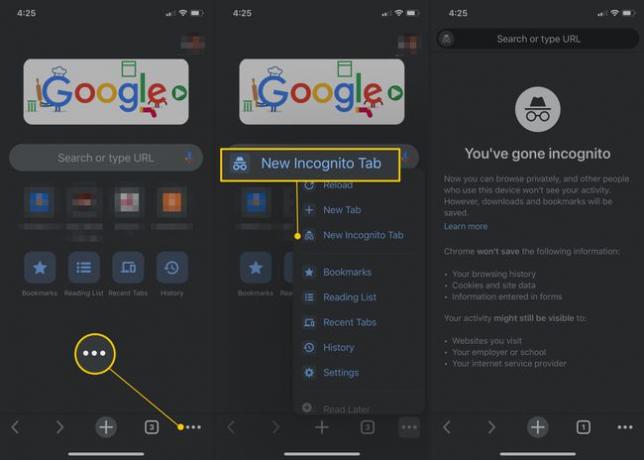
-
시크릿 모드를 종료하려면 세 개의 점 그리고 선택 새 탭. 시크릿 및 일반 탭을 포함하여 열려 있는 모든 탭을 보려면 상자 안의 숫자로 표시된 화면 하단의 아이콘을 선택합니다.
그것은 가능하다 iOS용 Chrome에서 기본 검색 엔진 변경 다른 것을 사용하고 싶다면 구글 검색.
